photoshop理论题库.docx
《photoshop理论题库.docx》由会员分享,可在线阅读,更多相关《photoshop理论题库.docx(42页珍藏版)》请在冰豆网上搜索。
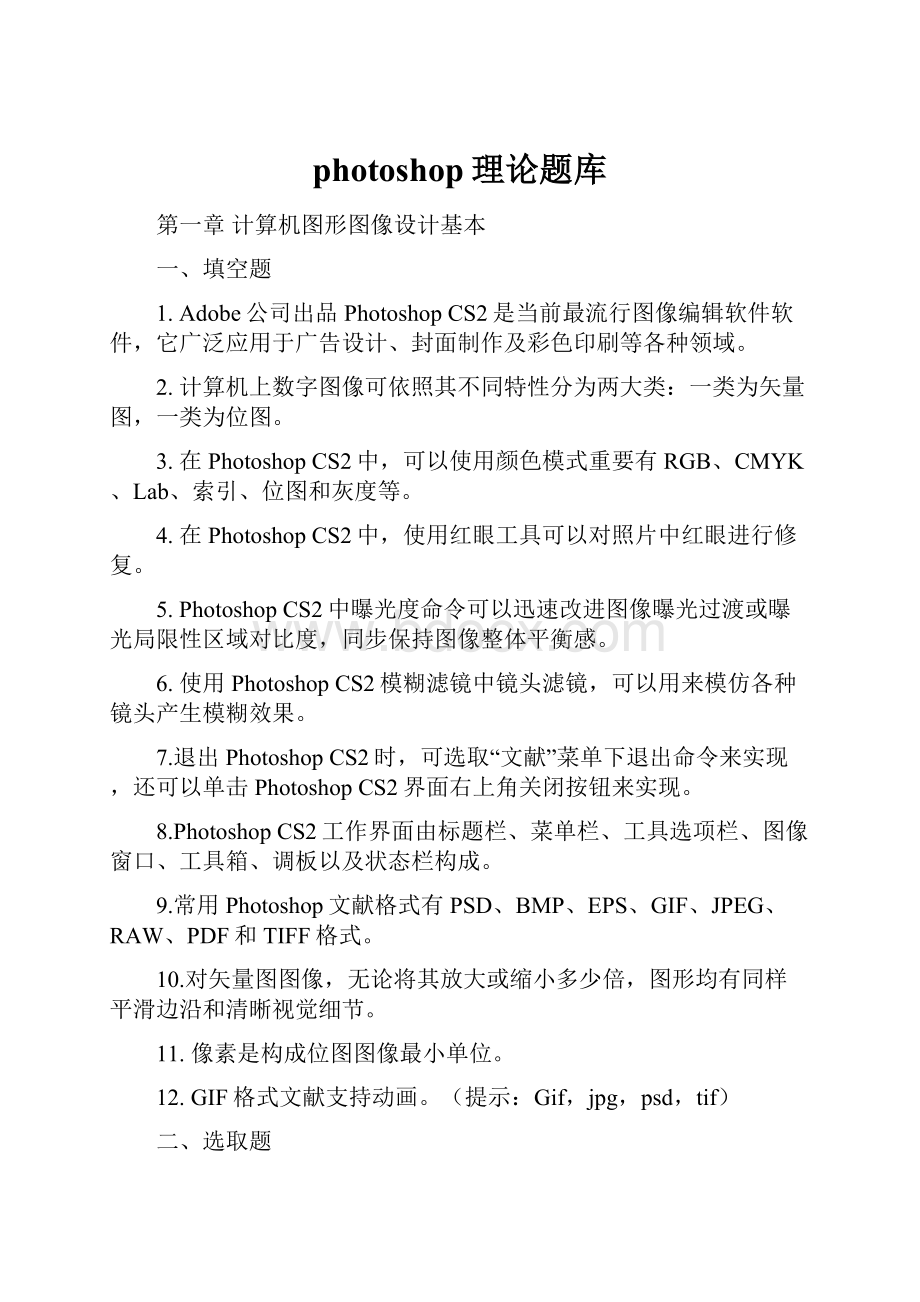
photoshop理论题库
第一章计算机图形图像设计基本
一、填空题
1.Adobe公司出品PhotoshopCS2是当前最流行图像编辑软件软件,它广泛应用于广告设计、封面制作及彩色印刷等各种领域。
2.计算机上数字图像可依照其不同特性分为两大类:
一类为矢量图,一类为位图。
3.在PhotoshopCS2中,可以使用颜色模式重要有RGB、CMYK、Lab、索引、位图和灰度等。
4.在PhotoshopCS2中,使用红眼工具可以对照片中红眼进行修复。
5.PhotoshopCS2中曝光度命令可以迅速改进图像曝光过渡或曝光局限性区域对比度,同步保持图像整体平衡感。
6.使用PhotoshopCS2模糊滤镜中镜头滤镜,可以用来模仿各种镜头产生模糊效果。
7.退出PhotoshopCS2时,可选取“文献”菜单下退出命令来实现,还可以单击PhotoshopCS2界面右上角关闭按钮来实现。
8.PhotoshopCS2工作界面由标题栏、菜单栏、工具选项栏、图像窗口、工具箱、调板以及状态栏构成。
9.常用Photoshop文献格式有PSD、BMP、EPS、GIF、JPEG、RAW、PDF和TIFF格式。
10.对矢量图图像,无论将其放大或缩小多少倍,图形均有同样平滑边沿和清晰视觉细节。
11.像素是构成位图图像最小单位。
12.GIF格式文献支持动画。
(提示:
Gif,jpg,psd,tif)
二、选取题
1.Photoshop图像中最基本构成单元是(C)。
A.矢量B.色彩空间
C.像素D.途径
2.在PhotoshopCS2状态栏图像文献信息区上按住(A)键不放,同步按下鼠标左键,可以在弹出菜单中查看图像宽度、高度、通道数、颜色模式、辨别率等信息。
A.AltB.ShiftC.CtrlD.Tab
3.PhotoshopCS2默认图像格式是(D)格式。
A.PDFB.EPSC.TIFFD.PSD
4.CMYK模式中共有(D)个单独颜色通道。
A.1B.2C.3D.4
5.如下各操作键中,(A)能显示或隐藏工具选项条,。
A.TabB.ShiftC.CtrlD.Alt
6.位图图像中像素越多、分辩率就越(D),描述图像就越细,像素能表达色彩数越多,描绘图像就越逼真。
A.低B.不一定高或低C.不变D.高
7.RGB格式文献包具有哪几种颜色通道:
(B)
A.红色、绿色、二个颜色通道
B.红色、绿色、蓝色三个颜色通道
C.红色、黄色、蓝色三个颜色通道
D.红色、黄色、蓝色、黑色四个颜色通道
8.下列选项中,支持所有色彩模式格式是(B)。
A.BMPB.PSDC.TIFFD.JPEG
三、问答题
1.图像颜色模式涉及哪些,试列举4个,并且详细阐明?
答:
颜色模式是指同一属性下不同颜色集合。
它能以便顾客使用各种颜色,而不必在重复使用时对颜色进行重新调配。
PhotoshopCS2为顾客提供颜色模式有十余种,惯用涉及:
RGB模式、CMYK模式、Lab模式、索引模式、位图模式和灰度模式等。
2.简述矢量图和位图区别。
答:
依照存储方式不同,电脑图形或图像可分为两大类,即位图和矢量图。
1、位图:
位图比较适合制作细腻、轻柔缥缈特殊效果,普通Photoshop软件制作图像都是位图图像。
(1)定义:
位图图像又叫栅格图像,它是由诸多色块(像素)构成图像,当将位图图像放大一定倍数后,可以较明显地看到一种个方形色块。
(2)特点:
构成位图图像色块叫做像素,它是构成位图图像最小单位。
位图中每一种色块就是一种像素,且每一种像素只能显示一种颜色。
对于位图图像来说,构成图像色块越少,图像就会越模糊,但如果构成图像色块较多,则存储文献时所需要存储空间就比较大。
2、矢量图:
矢量图合用于编辑色彩较为单纯色块或文字。
(1)定义:
矢量图又称为向量图形,是由线条和色块构成图像。
当对矢量图进行缩放时,无论放大多少倍,图形仍能保持本来清晰度,且色彩不失真。
(2)特点:
矢量图形大小与图形复杂限度关于,与图形大小无关,因此简朴图形所占用存储空间较小,复杂图形所占用存储空间较大。
3.理解色阶、色调、饱和度、亮度、对比度概念。
答:
色阶:
是指各种图像颜色模式下图像原色(如RGB模式下原色为R、G、B和RGB这4种)明暗度,色阶调节也就是明暗度调节。
色调:
图像普通被划分为各种色调(如绿色、红色),其中包括一种主色调。
色调调节就是指将图像颜色在各种颜色之间进行调节,顾客可分别调节各色调。
饱和度:
是指图像颜色彩度或鲜艳限度(如更红或更绿),将一种图像饱和度降至–100时,图像即变为灰度图。
亮度:
是指图像中明暗限度平衡,它决定了明暗色调强度。
对比度:
是指不同颜色之间差别,对比度越大,两种颜色之间差值就越大。
第二章基本操作入门
一、填空题
1.PhotoshopCS2内部集成AdobeBridge可使顾客非常以便地浏览图像文献。
2.在PhotoshopCS2中,顾客可以采用裁切工具来裁剪图像。
3.可以置入到PhotoshopCS2中文献类型有EPS和PDF。
4.“历史记录”调板是一种非常有用调板,它可以通过跟踪当前工作过程中对图像所做修改来实现撤除功能,该调板最多可以恢复20步操作。
5.顾客使用PhotoshopCS2提供度量工具,可以测量图像区域内任意两点之间距离。
6.在PhotoshopCS2预置对话框中设立系统参数,可以更有效地提高软件运营效率,减少工作环节。
7.Photoshop有许多快捷键使用,以便人们操作。
其中新建文献快捷键是CTRL+N,打开文献快捷键是CTRL+O,关闭文献快捷键是CTRL+W。
8.选取“图像”菜单下图像大小菜单命令,可以设立图像大小及辨别率大小。
9.选取“图像”菜单下画布大小菜单命令,可以设立图像画布大小。
10.打开文献浏览器办法是选取[文献]?
[浏览]菜单命令或CTRL+ALT+O。
二、选取题
1.运用“新建”对话框创立新图像时,不能拟定新建文献(B)。
A.名称和图像大小B.色相与饱和度C.辨别率与颜色模式D.背景与否透明
2.创立新图像时,在“新建”对话框中,可以设定图像背景方式是(C)。
A.“白色”、“黑色”、“透明”
B.“白色”、“背景色”、“黑色”
C.“白色”、“背景色”、“透明”
D.“白色”、“背景色”、“透明”、“黑色”
3.下列可以置入到PhotoshopCS2中两种类型文献是(C)。
A.TIFF和PDFB.JPEG和EPS
C.PDF和EPSD.TIFF和JPEG
4.内定历史记录是(B)步。
A.10B.20C.30D.100
5.双击PhotoshopCS2背景空白为(A )命令。
A.打开B.导入C.保存D.另存
6.与PhotoshopCS2相比,ImageReadyCS2独有有功能是(A)。
A.Web优化功能B.动作功能
C.图层功能D.动画功能
四、快捷键填空
打开CTRL+O关闭CTRL+W
新建CTRL+N存储CTRL+S
填充前景色ALT+DELETE
填充背景色CTRL+DELETE
自由变换CTRL+T还原CTRL+Z
迈进一步CTRL+SHIFT+Z
后退一步ALT+CTRL+Z
显示和隐藏标尺CTRL+R
显示和隐藏网格线CTRL+”
五、问答题
1.图像撤销和恢复编辑操作办法有哪些?
答:
1、使用“编辑”菜单撤销近来一步或多步操作2、运用“历史记录”调板撤销任意操作3、运用“恢复”命令从磁盘上恢复图像4、选取清理命令清理内存
2.如何调节图像尺寸与辨别率?
答:
1、修改图像尺寸与辨别率2、修改画布大小3、裁剪图像
第三章图形绘制
一、填空题
1.PhotoshopCS2中所提供图形工具备矩形工具、椭圆工具、“圆角矩形”工具、多边形工具、“直线”工具和自定形状工具。
2.运用PhotoshopCS2中图形工具可绘制3类对象,分别是形状图层、途径和填充像素。
3.当在一种形状层中绘制各种形状时,可通过对这些形状进行相加、相减、求交与反转等运算来以便绘制其她某些形状。
4.形状图层事实上相称于带图层蒙版调节图层,形状则位于蒙版中。
因而,要更改形状填充内容,只需更改图层内容即可。
5、如果将当前形状图层为纯色、渐变或图案,则用图层/栅格化/形状或图层命令,可将形状图层转换为不带蒙版普通图层。
二、选取题
1.从图1中可以看出,五边形是运用“多边形”工具绘制,在绘制时选取了多边形设立选项中(C)选项。
A.“平滑拐角”和“星形”
B.“平滑拐角”和“平滑缩进”
C.“星形”和“平滑缩进”
D.以上都不对
2.从图2中可以看出,最右边图形是将左边和中间图形通过运算得到,所采用运算是(A)。
A.相加B.相减C.求交D.反转
3.默认状况下,顾客在使用形状工具绘制形状时,形状图层内容均以(B)填充。
A.当前背景色B.当前前景色
C.透明区域D.自定义图案
4.下列关于形状图层说法中,不对的是(D)。
A.顾客还可像操作普通图层那样为形状图层增长普通蒙版
B.如果当前形状图层内容为纯色,则选取“图层”|“栅格化”|“形状”命令,可将形状图层转换为不带蒙版普通图层
C.选取“图层”|“栅格化”|“填充内容”命令,可将形状图层内容转换为基本形态。
这样,顾客就可在该层上进行绘画
D.如果当前形状图层为带形状蒙版调节图层,则选取“图层”|“栅格化”|“图层”命令可将其转换为不带蒙版调节图层
5.如果在图像自由变换时候要旅转图像,则必要将鼠标光标移到定界(D)并拖放。
A.中心点上B.内部
C.边界上D.外部
6.下列是哪个键可保证椭圆选框工具绘出是正圆形( A )。
A.ShiftB.AltC.CtrlD.Alt+Shift
7.在工具箱中,“形状工具”共有(B )种。
A.3B.6C.7D.9
三、快捷键填空:
图像大小ALT+CTRL+I
画布大小ALT+CTRL+C
浏览ALT+CTRL+O关闭CTRL+W
放大CTRL++缩小CTRL+-
满画布显示CTRL+0
四、问答题
1.如何更改形状图层内容?
答:
默认状况下,顾客在使用图形工具绘制形状时,形状图层内容均以当前前景色填充(未应用任务样式)。
形状图层事实上相称于带图层蒙版调节图层,形状则位于蒙版中。
因而,要更改形状填充内容,只需要更改图层内容即可。
2.如何使用“多边形”工具?
答:
使用“多边形”工具可以便地绘制各种星形和多边形。
“多边形”工具选项栏中“边”文本框用于设立多边形边数或星形顶点数。
“半径”文本框:
该文本框用于设立多边形外接圆半径。
设立该数值后,在图象编辑窗口单击并拖动可绘制固定尺寸多边形。
“平滑拐角”复选框:
该复选框用于控制与否对多边形夹角进行平滑,即用圆角代替尖角。
“星形”复选框:
选取该复选框,表达对多边形边进行缩进以形成星形。
“缩进边根据”文本框:
该文本框用于设立缩进边所用比例。
“平滑缩进”复选框:
只有在选中“星形”复选框后,该复选框才可选取。
它决定在绘制多角形时与否对其内夹角进行平滑。
第四章图像选区创立与调节
一、填空题
1.选框工具是中文版PhotoshopCS2提供最简朴建立选区工具。
它涉及一组工具,有矩形选框工具、椭圆选框工具、单行选框工具、单列选框工具。
2.“羽化”就是一种针对特定选区进行模糊边沿效果。
“羽化”值可以设为0-250之间任意一种整数值。
“容差”一词是指设立颜色范畴误差值,PhotoshopCS2中“魔棒”工具或“色彩范畴”命令就是通过颜色近似限度来进行选区创立。
3.“魔棒”工具是依照一定颜色范畴来创立选区。
选取“魔棒”工具后,在包括要创立选区图像某些上单击,PhotoshopCS2将自动把图像中包括了单击点颜色某些作为一种新选区。
4.PhotoshopCS2套索工具共有3种,分别是套索工具、多边形套索工具、磁性套索工具。
5.PhotoshopCS2容许通过对话框来精准地调节选区。
在“选取”菜单“修改”子菜单下涉及边界、平滑、扩展、收缩4个命令,分别用来设立选区边框、平滑选区轮廓等效果。
二、选取题
1.建立选区时,为了移动正在建立选区,可以按(D)辅助键。
A.ShiftB.CtrlC.AltD.空格
2.图像中最小可被选取单位是(B)。
A.1/2个像素B.1个像素
C.1/10个像素D.1/256个像素
3.不能创立选区工具是(C)。
A.“单行选框”工具B“磁性套索”工具C.“文字”工具D“文字蒙版”工具
4.下列办法中,不能创立选区是(B)。
A.通过“色彩范畴”命令创立
B.通过滤镜创立
C.通过迅速蒙版创立
D.通过通道创立
5.在中文版PhotoshopCS2中保存选区,是指(A)。
A.保存了选区边界,而不保存选区内图像
B.保存了选区内图像,而不保存选区边界
C.同步保存选区中图像和选区边界
D.将选区内图像保存为一种图层
6.关于“存储选区”对话框打开方式,下列论述对的是(B)。
A.选取“图像”|“存储选区”命令
B.在创立好选区上单击鼠标右键,从弹出快捷菜单中选取“存储选区”命令
C.按下Ctrl+Shift+S快捷键
D.双击工具箱中“矩形选框”工具按钮
7.如下工具中,( C)工具能通过一次鼠标单击,就也许选中图像中几种区域.
A.椭圆选区框 B.套素
C.魔棒 D.矩形选取框
8.选取“选取”菜单中(C)菜单命令可以选用特定颜色范畴内图像。
A.全选B.反选
C.色彩范畴D.取消选取
9.在Photoshop中,在使用套索工具色画选区时候按(B)键可以在套索工具和多边形套索工具间切换。
A.CTRL+SHIFTB.ALT
C.SHIFTD.CTRL
10.Photoshop中,在迅速蒙板默认状态下,白色画笔涂刷可以(A)
A.缩小蒙板区域B.显示被隐藏像素C.扩大蒙板区域D.隐藏像素
三、快捷键填空:
全选CTRL+A
取消选取CTRL+D
反选SHIFT+CTRL+I
重新选取CTRL+SHIFT+D
羽化ALT+CTRL+D
途径改选区CTRL+ENTER
四、问答题
1.创立选区办法有哪些?
答:
1.规则形状选区创立
(1)使用“矩形选框”工具
(2)使用“椭圆选框”工具
(3)使用“单行/单列选框”工具
2.不规则形状选区创立
(1)使用“套索”工具
(2)使用“多边形套索”工具
(3)使用“磁性套索”工具
3.使用“魔棒”工具4.使用“色彩范畴”命令5.使用迅速蒙版
2.可对选区进行调节和编辑操作有哪些?
答:
在PhotoshopCS2“选取”菜单中提供了4个选区基本操作命令:
“所有”、“取消选取”、“重新选取”和“反向”命令,通过这些命令,顾客可以对选区进行整体操作。
(1)移动选区:
要移动选区,只需将光标移至选区(此时光标将呈形状),然后拖动即可。
如果在拖动时按下Shift键,则只能将选区沿水平、垂直或45°方向移动;如在拖动时按下Ctrl键,则可移动选区中图像(相称于选取了移动工具)。
(2)变换选区:
“选取”菜单中“变换选区”命令可以用来对选区实行自由变形。
在创立选区之后选取“选取”|“变换选区”命令,将在选区周边加上矩形自由变形控制框。
该选框带有8个控制柄和1个旋转轴,顾客可以拖动控制柄,或在鼠标指针变成双箭头形状旋转指针时,旋转自由变形控制框来变换选区。
(3)修改选区:
PhotoshopCS2容许通过对话框来精准地调节选区。
在“选取”菜单“修改”子菜单下涉及“边界”、“平滑”、“扩展”和“收缩”4个命令,它们分别用来设立选区边框、平滑选区轮廓和锯齿、扩大和缩小选区。
(4)羽化选区:
羽化可以通过扩散选区轮廓来达到模糊边沿目。
在创立选区之前,可以在“选框”工具或“套索”工具选项栏“羽化”文本框中输入羽化值来羽化选区。
如果在创立选区之后进行羽化,可以选取“选取”|“羽化”命令,打开“羽化选区”对话框。
(5)保存选区:
如果顾客在编辑图像过程中,创立了一种非常复杂选区,并且后来还需要多次使用该选区,可以在第一次建立好该选区后,将它保存下来,以便下次可以直接使用该选区。
第五章图像编辑与修饰
一、填空题
1.在编辑图像时,运用“编辑”|“拷贝”命令只是将当前图层中选区图像复制到了剪贴板。
如果但愿将当前选区内所有图层内容复制到剪贴板,则应选取编辑/合并拷贝命令。
2.在填充选区时,“不透明度”是指与否让背景图案显示出来,以及显示深浅限度。
不透明度默认值为100%,表达完全不显示背景图像。
3.默认状态下,PhotoshopCS2中提供画笔分为两类:
一类为没有发散效果硬边画笔,一类为具备发散效果软边画笔。
4.在编辑图像时,通过设立不透明度,可决定混合色或图层透明限度,其值越小,透明度越大。
5.渐变效果实质上就是具备各种过渡颜色混合色。
它可以是前景色到背景色过渡,背景色到前景色过渡,或者是其她颜色间互相过渡。
6.PhotoshopCS2提供渐变工具备线性渐变、径向渐变、角度渐度、对称渐变、菱形渐变。
二、选取题
1.在进行图像解决时,若仅但愿将剪贴板中数据粘贴到选区中,则应使用(B)命令。
A.粘贴B.粘贴入
C.合并粘贴D.粘贴到
2.下述关于图案定义说法中,(A)是错误。
A.定义图案时,选区可觉得任何形状
B.定义图案时,选区羽化值必要为0
C.如果当前未制作选区,则将整幅图像定义为图案
D.定义图案支持多层,即以当前选区图像显示效果为准
3.运用颜色取样器获取颜色时,最多可以创立(B)个取样点。
A.3B.4C.5D.6
4.选中“铅笔”工具选项栏中“自动抹除”复选框后,可以将“铅笔”工具设立成(B)工具来使用。
A.画笔B.橡皮擦C.喷枪D.涂抹
5.若要将一幅图像所有或某些复制到同一幅图像或另一幅图像中,可使用(A)工具。
A.仿制图章B.图案图章
C.油漆桶D.画笔
6.下列选项中,(D)论述是错误。
A.使用“图案图章”工具,顾客可以选取图案进行绘画
B.默认状况下,在运用“仿制图章”工具复制图像时,无论中间执行了何种操作,顾客均可随时继续复制操作
C.“油漆桶”工具仅用于填充图像中或选区中颜色相近区域
D.选取“油漆桶”工具选项栏中“所有图层”复选框后,运用“油漆桶”工具填充颜色时,系统会分析所有图层,然后将成果填充在所有图层
7.选取“编辑”“填充”命令不能对图像区域进行(D)填充。
A.前景色B.背景色
C.图案D.渐变色
8.下面(C)选项办法不能对选区进行变换或修改操作。
A.选取<选取><变换选区>菜单命令
B.选取<选取><修改>子菜单中命令
C.选取<选取><保存选区>菜单命令
D.选取<选取><变换选区>菜单命令后再选取<编辑><变换>子菜单中命令
9.运用渐变工具进行填充时候,渐变方式一共有(A)种。
A.5B.4C.6D.7
10.选取“编辑”菜单下(C)命令可以将剪贴板上图像粘贴到选区。
A.粘贴B.合并拷贝
C.粘贴入D.拷贝
11.下列哪个工具不需要通过画笔调板中画笔来定义工具大小。
(A)
A.油漆桶工具B.喷枪工具
C.橡皮图章工具D.涂抹工具
四、快捷键填空:
剪切CTRL+X
拷贝CTRL+C
合并拷贝CTRL+SHIFT+C
粘贴CTRL+V
粘贴入CTRL+SHIFT+V
五、问答题
1.设立前景色和背景色办法有哪些?
答:
1.运用颜色工具设立颜色
2.运用“颜色”调板设立颜色
3.运用拾色器设立颜色
4.运用“色板”调板选取颜色
5.使用“吸管”工具和“颜色取样器”获取颜色
2.如何设立画笔特性?
答:
选取画笔后,顾客除了可以设立所选画笔主直径外,还可以调节画笔直径、旋转角度、圆度、硬度、间距,或者设立画笔形状动态、发散、纹理填充、颜色动态等特性,而这些特性设立就需要借助于画笔调板了。
第六章高档图像解决
一、填空题
1.PhotoshopCS2中用于擦除图像工具备橡皮擦工具、背景色橡皮擦工具、魔术橡皮擦工具。
2.“魔术橡皮擦”工具用于擦除图像中颜色相近区域。
3.若要减少图像锐化度,应使用模糊工具;若要实现颜料涂抹效果,应使用涂抹工具。
4.若要增长图像曝光度,应使用减淡工具;若要调节图像饱和度,应使用海绵工具。
5.PhotoshopCS2中污点修复画笔工具、修复画笔工具、修补工具、红眼工具可以在不变化原图像形状、光照、纹理等属性前提下,有效地清除图像上杂质、刮痕和褶皱等缺陷。
二、选取题
1.以“橡皮擦”工具擦除图像时,图像中被擦除某些将以(A、C)填充。
A.背景色B.前景色
C.透明色D.图案
2.拍摄照片时,由于聚焦不良等因素,也许会使图像变得模糊不清。
顾客可使用PhotoshopCS2提供(A)尽量地解决该问题。
A.“锐化”工具B.“模糊”工具
C.“海绵”工具D.“加深”工具
3.下列说法中,(B)是错误。
A.“魔术橡皮擦”工具只能擦除当前图层内图像
B.在“涂抹”工具选项栏中选取“手指绘画”复选框后,以背景色进行图像涂抹解决,并逐渐过渡到图像颜色
C.运用“修补”工具,可以用图案覆盖选定区域
D.运用“减淡”工具时,“曝光度”参数值越大,亮化解决效果越明显
三、问答题
1.“橡皮擦”工具提供了哪几种擦除模式?
答:
1.使用“橡皮擦”工具
使用“橡皮擦”工具擦除图像时,图像中被擦除某些将以背景色填充。
2.使用“背景橡皮擦”工具
“背景橡皮擦”工具可将图像中被擦除某些设立为透明区,该工具可用来实现精准擦除。
3.使用“魔术橡皮擦”工具
“魔术橡皮擦”工具用于擦除图像中颜色相近区域,运用该工具擦除对象时,单击需要擦除颜色即可。
该工具也可将图像中被擦除某些设立为透明区。
2.简述“模糊”工具组中3种工具用途。
答:
.使用“模糊”工具:
如果图像边沿过于锐化,即图像边沿向背景过渡得过于激烈,则会影响整个图像艺术效果。
PhotoshopCS2提供“模糊”工具可以在一定限度上解决这个问题,它可使图像像素之间反差缩小,从而形成调和、柔化效